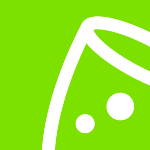¿Cómo publico un 'post' en la página de mi empresa?
Para publicar publicaciones, necesita una página comercial en eventplanner.es.
Así es como procedes:
- Inicie sesión en su cuenta (¡Nota! Necesita una página comercial en su cuenta y los derechos correspondientes para editar la página)
- Navegue hasta la página de su empresa (haga clic en 'ver' desde su panel de administración)
- Haga clic en el formulario para comenzar una nueva publicación (puede encontrarlo justo encima de la presentación de la empresa):

Si hace clic en 'crear una nueva publicación', el formulario se expandirá:
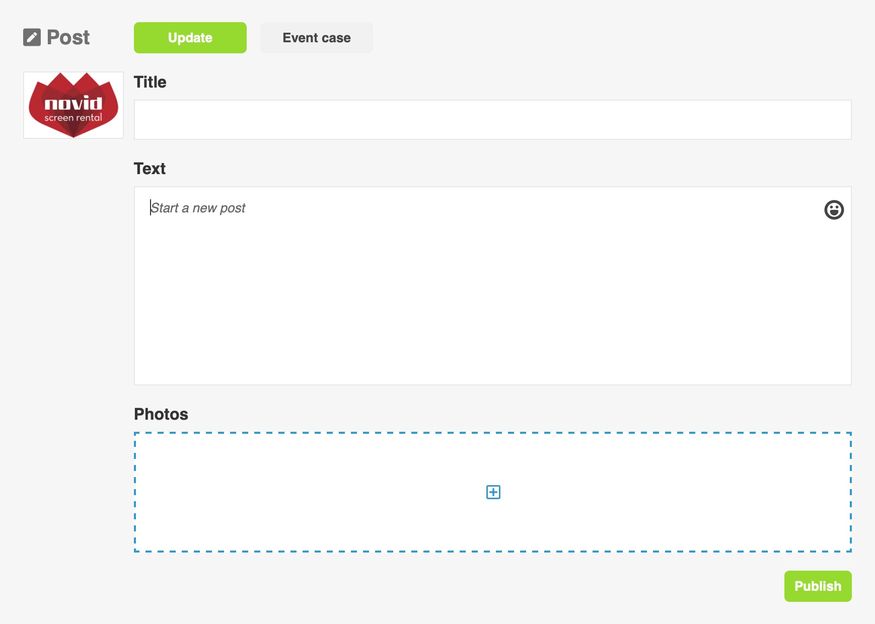
En la parte superior del formulario, puede elegir entre una 'actualización' de publicación regular, mediante la cual puede compartir noticias sobre su empresa, o un 'caso de evento', mediante el cual puede compartir un caso de evento inspirador.
- Con una 'actualización', puede darle a su publicación un título, texto y fotos opcionales.
- Con un 'caso de evento', puede ingresar el nombre y la fecha del evento, una descripción de lo que hizo y cargar cualquier cantidad de hermosas fotos. Use 'casos de eventos' para compartir sus eventos; los agregamos a nuestra base de datos de inspiración.
Las publicaciones, dado que requieren la aprobación de nuestros editores, tardan un tiempo en aparecer en público.
Etiquete empresas y lugares de eventos en sus publicaciones
En su texto, puede 'etiquetar' otras empresas de eventos que también tengan una página comercial en eventplanner.es escribiendo un signo @ con el nombre de la empresa. Aparecerá una lista desplegable desde la que puede seleccionar la página correspondiente.
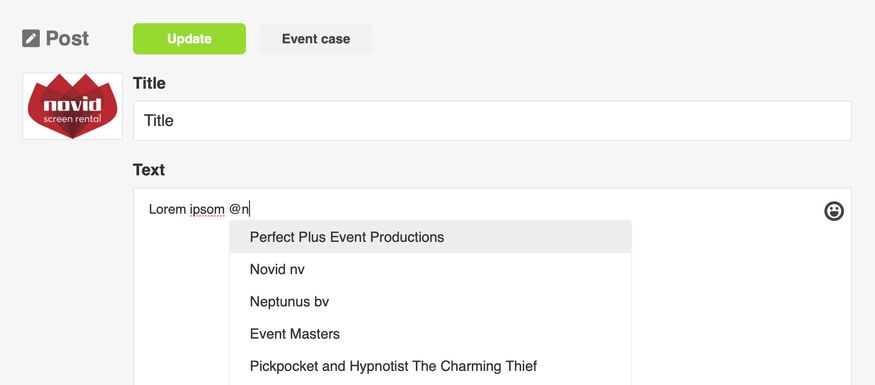
También puede usar #hashtags y agregar emoticones haciendo clic en el icono en la parte superior derecha del campo de texto.
Compartir enlaces y videos
¿Quieres compartir un enlace o un vídeo? Pegue el enlace como lo primero en el campo de texto. Verá que obtenemos automáticamente una vista previa de su enlace o incrustamos el video (esto funciona para los enlaces de YouTube y Vimeo). Luego, puede eliminar el enlace del campo de texto si lo desea e ingresar el texto que lo acompaña. Una vez que comparte un video o un enlace, ya no puede agregar fotos a la publicación. Por el contrario, si agrega fotos primero, ya no recibirá una vista previa del enlace ni una inserción de video.
Consejos:
- Cuando comparta videos, use siempre el enlace público de YouTube o Vimeo y no el código de inserción (lo obtendremos automáticamente).
Cuando comparte un enlace, ¿quiere que la vista previa del enlace tenga una buena foto? Puede hacerlo usando una etiqueta de og:imagen en su sitio web. Esto nos dice a nosotros y a otras plataformas, como Facebook, qué foto usar.
Promocionar publicaciones
A veces quieres darle a tu publicación ese empujón extra. ¡Puedes hacerlo a partir de 5 euros!
Cómo proceder:
- Haz clic en el botón azul "Promocionar publicación" que aparece con cada publicación que publicas (solo visible si has iniciado sesión).
- Si aún no ha vinculado una tarjeta de crédito en su cuenta, se le pedirá que lo haga primero.
- Elige el presupuesto al que quieres potenciar la publicación. Puedes elegir importes desde 5 hasta 50 euros. La cantidad de vistas que puede esperar es una estimación; la cantidad de me gusta, comentarios, clics, etc. también jugará un papel.
- Confirme y su impulso comenzará de inmediato. Recibirá una factura de su contabilidad por correo electrónico.
- El impulso se ejecuta hasta que se agota el presupuesto, que puede variar según la popularidad de su mensaje.
- Puede impulsar un mensaje varias veces si lo desea, y se pueden ejecutar múltiples impulsos simultáneamente si desea aumentar su presupuesto.
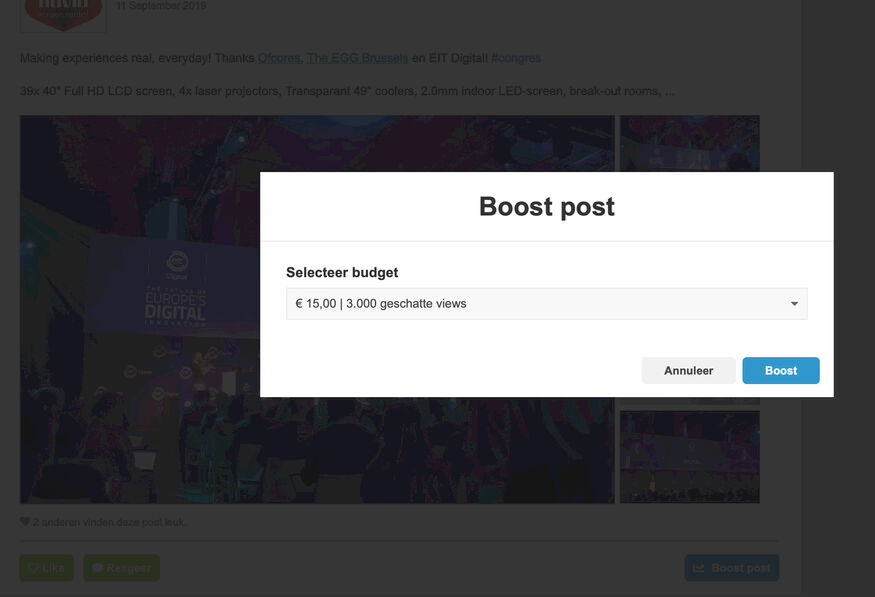
Analítica
¿Quieres monitorear cómo puntúan tus publicaciones? Haga clic en el enlace 'mostrar estadísticas' debajo de su publicación (solo visible si ha iniciado sesión). Podrás ver el alcance orgánico y las interacciones de tu publicación a la izquierda y los resultados de tu impulso a la derecha (si has promocionado tu publicación).
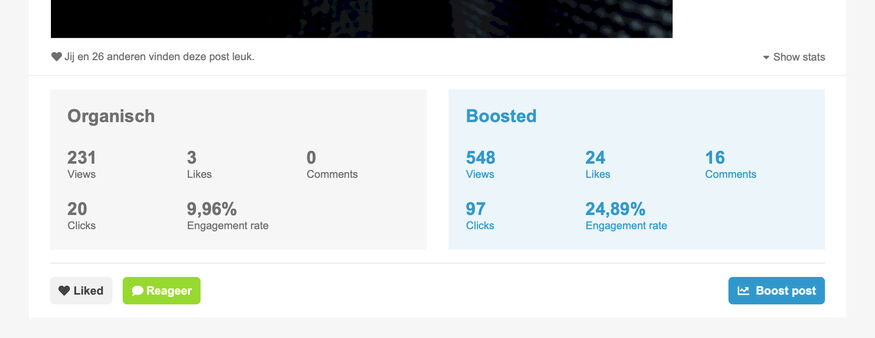
Leer también
- Publicar, conectar, prosperar: cómo llegar a miles de organizadores de eventos
- ¿Cómo comparto enlaces y vídeos a través de publicaciones?
- ¿Cómo consigo más seguidores en mi página comercial?
- ¿Cómo impulso las publicaciones?
- ¿Cómo superviso las estadísticas de mis publicaciones?
- ¿Cuáles son las especificaciones y el tamaño para subir fotos a las publicaciones?